
תוכן עניינים:
- מְחַבֵּר John Day [email protected].
- Public 2024-01-30 09:12.
- שונה לאחרונה 2025-01-23 14:46.

כפרויקט גמר לאבן הבגדים שלי במכללת דייוויס ואלקינס, יצאתי לעצב וליצור קופסת איפור, יחד עם מראה גדולה יותר וניצול של פטל פטל ופלטפורמת תוכנת מראה הקסם, שתתפקד כניידת ניידת. גרסה של המראה החכמה האופיינית. פלטפורמת מראות הקסם ייחודית במודולריות שלה, ומאפשרת חופש מוחלט בתפקוד ובעיצוב!
שלב 1: מה שאתה צריך
חלקים: קופסת איפור למכסה עם מכסה צדפה חלול רצועה קלה פטל פי 3A פטל פי GPIO מסך דף גיליון אקריליק מראה דק דו כיוונית כל החלקים הללו נלקחו מאמזון (מלבד ה- Pi שהושאל לי לצורך פרויקט זה) גליל סרט חשמלי עץ: השתמשתי בבלסה בגודל 1/4 אינץ 'העומדת לרשותי דרך שטח היצרנים של המכללה שלי. תצטרך שהחתיכה תהיה לפחות 2'x1.5' כדי לחתוך אותה לגודל המסגרת שלנו כלים: מקדחה ו 1/4 bitA Dremel עם גלגל חתוך ודיסק מלטש חותך Lazer
שלב 2: חיתוך המסגרת
המסגרת שלנו מעוצבת כמתאימה לחיכוך, כלומר אין מושג או ברגים שמחזיקים אותו במקומו. כדי להשיג זאת, מדדתי את פנים חיי כמו גם את מדידת הזווית של הפינות המעוגלות. עבור הקופסה שבה השתמשתי זה היה בסופו של דבר (!! הכנס מדידות סופיות לכאן !!) אולם אם תבחר בקופסה בגודל שונה, הדבר ישפיע על ממדי המסגרת שלך. אני גם חתכתי בערך 1/4 מכל צד עד הפינות. שרטטתי את המסגרת למעלה באמצעות Fusion 360, תודה לרישיונות סטודנטים, וייבאתי את הסקיצה הזו ל- Inkscape, תוכנית מאיירים בחינם, לחיתוך.
שלב 3: חיתוך המראה
חיתוך חתיכת המראה שלנו מהאקריליק הוא ללא ספק אחד החלקים הקלים יותר בפרויקט. זה מבחינה פרוצדורלית, בדיוק כמו חיתוך המסגרת שלנו אבל עם סקיצה הרבה יותר פשוטה! כל שעליך לעשות הוא לשרטט מלבן בגודל החור שנחתך במסגרת שלנו עם תוספת של ~ 1/4 אינץ 'בכל צד כדי לאפשר להדביק אותו בצד האחורי של המסגרת.
שלב 4: שינויי תיבה

קופסת האיפור שלי הייתה זקוקה להרבה שינויים כדי לעבוד על הפרויקט הזה, זה נעשה למען הזמן לחלוטין ובעתיד אני מקווה שיהיה לי עיצוב קופסא משלי. הדבר הראשון שתרצה לעשות הוא לחתוך את הפינות בעזרת דרמל, בעומק של כ- 1/4 אינץ ', זה יאפשר למסגרת שלנו להשתלב עם הבסיס ולסגור היטב. השלב הבא הוא לחתוך חור הקצה האחורי של כבל החשמל שלנו. לשם כך קידחתי שני חורים זה לצד זה בפינה האחורית ולאחר מכן השתמשתי ב- Dremel כדי לחבר את שני החורים וליצור חור אחד בצורת גלולה מלבנית מאחר ולמיקרו -עט שלי היה צווארון די עבה שיכנס פנימה. לבסוף, משייפים הכל כדי שיהיה חלק ונגע בכל הטעויות
שלב 5: שלב 5: אורות
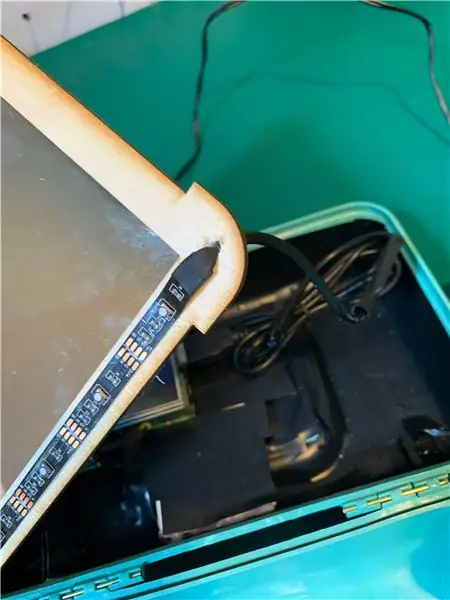
אין יהירות מושלמת ללא תאורה! אז בשביל ההבלים הניידים שלנו בחרתי להשתמש ברצועת אור USB. השתמשתי באותה טכניקת קידוח כמו החור שלנו בחלק האחורי של התיבה לצורך הספק, אך עם מעט יותר בגודל 1/16 אינץ '. זה נתן לי מספיק מקום לעבד את הרצועה. כל מה שנותר הוא לוודא שהסרט מעל הדבק של הרצועה מוסר והניח את הרצועה כלפי מטה היטב על המסגרת. הערה בצד: באופן אידיאלי היית משתמש בפס אור פיליפס גוון בגלל יכולת ההדדיות הרחבה שלה עם MagicMirror או IFTTT המאפשר הפעלה ללא ידיים במחיר של זמן כתיבת הפרוטוקול שלך. או התקנת מודול. אולם עלות הפרויקט הזה הייתה גורם, כי רצועת הגוון עולה 80 $ באמזון שזה יותר מכל הפרויקט אחרת, ובהתחשב כמה מעט מהרצועה משמשת לפרויקט זה, זה לא חכם בשביל זה האזהרה הנוספת לפונקציונליות טובה יותר היא שרצועה מתוחכמת יותר כמו רצועת פיליפס גוון, מחייבת גשר רשת המחובר ישירות לנתב הרשתות הנתון שלך, מה שמנטרל חלק ניכר מהניידות.
שלב 6: שלב 6: לא חתיכת עוגה, אלא פרוסת פי
פטל הפטל הוא לב המבנה, ודורש מעט התקנה. בעיות HDMI הן ללא ספק אחת הבעיות הנפוצות ביותר עם פטל הפטל. על מנת להימנע מבעיות אלה הדבר היחיד שתצטרך לעשות הוא לערוך כמה הגדרות בתצורת האתחול. כדי לערוך קובץ זה יהיה עליך לפתוח אותו בעורך מבוסס טרמינל, השתמשתי ב- nano. יש להוסיף 2 שורות או אם הן כבר קיימות, יהיה עליך לבטל אותן על ידי מחיקת התו '#' לפני כל שורה. השורות שעליך להוסיף הן "hdmi_force_hotplug = 1" ו- "hdmi_drive = 2". קווים אלה יסייעו לך בשדרוג ופתרון בעיות בעתיד. הם מבטיחים של- HDMI יש תאימות מקסימלית למסכים שונים, כך שכאשר תוציא את הפאי לעבודה עליו, לא אמור להיתקל בבעיות בהוצאת תצוגה.
שלב 7: שלב 7: התקנת התוכנה
כדי להפעיל את צד התוכנה של הפרויקט הזה תצטרך לפתוח את הטרמינל ולהזין את $ bash -c הבא (curl -sL https://raw.githubusercontent.com/MichMich/MagicMirror/master/installers/ raspberry.sh) "" "זה יתפוס את ההתקנה האוטומטית מ- GitHub ותניע אותך. השלב הבא הוא לוודא שתוכנת המראה מתחילה באתחול, והכי חשוב להפעיל מחדש את עצמה. זה הכרחי כדי להימנע מהצורך להסיר את לוח הפנים ולחבר עכבר ומקלדת בכל פעם שאתה מפעיל את המראה. לשם כך אנו משתמשים ב- PM2 שהוא מנהל תהליכים ליישומי node.js. PM2 במקרה שלנו רק יוודא שהמערכת שלנו תמיד נמצאת במצב של הפעלת המראה וזמן השבתה מינימלי במקרה של קריסה. ראשית עליך לחזור למסוף שלך ולבצע את הפקודות הבאות: sudo npm התקן -g pm2pm2 אתחול פקודות אלה מתקינות את PM2 ומוסיפות אותו לרשימת תוכניות ההפעלה. לאחר מכן עלינו ליצור את הסקריפט למראה שלנו ליזום. לשם כך יהיה עליך לבצע: cd ~ nano mm.sh פעולה זו תיצור סקריפט ריק ותכניס אותך לעורך הננו עבור הסקריפט הזה, הוסף את השורות הבאות ולאחר מכן הקפד לשמור ~/MagicMirrorDISPLAY =: 0 npm startNow כל שנותר הוא להבטיח שהתסריט שלנו ימשיך לפעול, במסוף שלך פעם נוספת בצע: pm2 start mm.shpm2 שמור עכשיו pi תשאיר את התוכנה פועלת 99.9% מהזמן, ניתן להשבית זאת באמצעות הפקודה "pm2 stop mm"
שלב 8: גימור נגיעות
קח את גליל סרט החשמל שלך ורפד בזהירות את החלק הפנימי של המכסה. זה יחשיך את הגב ונותן השתקפות טובה יותר דרך המראה אך גם ישמור על הבטיחות של הפאי. לאחר מכן הוספתי כמה חתיכות עץ גרוטאות (מכוסות גם בנייר דבק) עם דבק חם כדי לשמור על הפאי במקום וניתבתי אליו את כל הכבלים. משם אתה רק צריך להתאים את המסגרת לתוך המכסה, וואלה! אתה סיימת! כדאי שיהיה לך יהירות חכמה ניידת מוכנה לשימוש, או שאתה יכול להיכנס להתאמה אישית של המראה שלך! ניתן למצוא מודולים שכבר יוצרו בכתובת https://github.com/MichMich/MagicMirror/wiki/3rd-party-modules או אם ברצונך להיכנס לכתיבה משלך, ניתן למצוא תיעוד פיתוח בכתובת https://github.com /MichMich/MagicMirror/blob/master/modules
מוּמלָץ:
C.Q: מראה חכמה DIY: 5 שלבים

C.Q: מראה חכמה DIY: אנחנו קטרינה קונספסיון ואדיל קייזר, שניהם תלמידי שנה ב 'באקדמיה WBASD STEM. זהו הפרויקט שהיינו משתפים פעולה ועשינו עבור הפרס הטוב ביותר השנה. כשהחלטנו לעשות את הפרויקט הזה, היה לנו בראש " מה יהיה הכי הרבה
כיצד לבנות מראה חכמה עם פטל פי 4: 10 שלבים

כיצד לבנות מראה חכמה עם פטל פטל 4: במדריך זה נראה כיצד לבנות משטח חכם באמצעות חלקים ממוחזרים כגון מסגרת תמונה, צג ישן וזכוכית לתמונות. עבור הרכיבים האלקטרוניים שרכשתי מכאן www.lcsc .com
מראה חכמה: 5 שלבים

Mirror Smart: מדריך זה ילמד אותך כיצד ליצור מראה חכמה המציגה את תיבת הדואר הנכנס שלך, את החדשות העדכניות והעדכונים מהניו יורק טיימס ואת התאריך והשעה על רקע של Unsplash. קישור זה עובד: חומרים מתכלים: מסגרת עבור
כיצד להכין מראה חכמה DIY: 12 שלבים (עם תמונות)

כיצד להכין מראה חכמה DIY: "מראה חכמה" היא מראה דו כיוונית עם מאחוריה תצוגה המשמשת בדרך כלל להצגת מידע שימושי כמו השעה והתאריך, מזג האוויר, לוח השנה שלך ועוד כל מיני דברים אחרים! אנשים משתמשים בהם לכל מיני מטרות
אור תגובתי למוזיקה -- כיצד להפוך אור מוזיקלי סופר פשוט לתגובה משולבת: 5 שלבים (עם תמונות)

מוסיקה תגובתית אור || איך להפוך אור למוסיקה סופר פשוטה להפיכת שולחן עבודה מדהים: היי מה קורה חבר'ה, היום נבנה פרויקט מעניין מאוד. היום נבנה מוזיקה אור תגובתי. הלד ישנה את בהירותו בהתאם הבס שהוא למעשה אות שמע בתדר נמוך. זה מאוד פשוט לבנות. אנו
